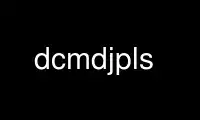
这是命令 dcmdjpls,可以使用我们的多个免费在线工作站(例如 Ubuntu Online、Fedora Online、Windows 在线模拟器或 MAC OS 在线模拟器)之一在 OnWorks 免费托管提供商中运行
程序:
您的姓名
dcmdjpls - 解码 JPEG-LS 压缩 DICOM 文件
概要
dcmdjpls [选项] dcmfile-in dcmfile-out
商品描述
这款 dcmdjpls 实用程序读取 JPEG-ls 压缩的 DICOM 图像(dcm 文件输入),解压
JPEG-LS 数据(即转换为本地 DICOM 传输语法)并写入转换后的数据
图像到输出文件(输出文件).
有无库存
dcmfile-in 要转换的 DICOM 输入文件名
dcmfile-out DICOM 输出文件名
配置
一般 选项
-h --帮助
打印此帮助文本并退出
- 版
打印版本信息并退出
--参数
打印扩展的命令行参数
-q --安静
安静模式,不打印警告和错误
-v --详细
详细模式,打印处理细节
-d --调试
调试模式,打印调试信息
-ll --log-level [l]evel: 字符串常量
(致命、错误、警告、信息、调试、跟踪)
记录器使用级别 l
-lc --log-config [f] 文件名:字符串
将配置文件 f 用于记录器
输入 选项
输入文件格式:
+f --读取文件
读取文件格式或数据集(默认)
+fo --只读文件
仅读取文件格式
-f --读取数据集
读取没有文件元信息的数据集
# 此选项允许解压缩 JPEG-LS 压缩的 DICOM 对象,这些对象具有
# 被存储为没有元头的数据集。 这种东西不应该存在
# 因为没有元头就不能可靠地确定传输语法,
# 但不幸的是它确实如此。
处理 选项
平面配置:
+pr --平面恢复
恢复原始平面配置(默认)
# 如果压缩后的图像是彩色图像,则恢复平面图像
# 配置如平面配置属性中所述。
+pa --平面自动
自动确定平面配置
来自 SOP 类别和色彩空间
# 如果压缩后的图片是彩色图片,则存储在color-by-plane中
# 如果 SOP 类和光度学需要,平面配置
# 解释。 硬拷贝彩色图像总是按颜色存储
# 平面,修改后的超声图像对象按颜色存储
# 如果颜色模型为 YBR_FULL,则为平面。 其他一切都被存储
#逐像素颜色。
+px --逐像素颜色
始终按像素存储颜色
# 如果压缩后的图像是彩色图像,则按像素存储
# 平面配置。
+pl --逐平面颜色
始终按平面存储颜色
# 如果压缩后的图片是彩色图片,则存储在color-by-plane中
# 平面配置。
SOP 实例 UID:
+ud --uid-默认
保持相同的 SOP 实例 UID(默认)
# 从不分配新的 SOP 实例 UID。
+ua --uid-总是
总是分配新的 UID
# 总是分配一个新的 SOP 实例 UID。
其他处理选项:
+io --忽略可偏移
解压时忽略偏移表
产量 选项
输出文件格式:
+F --写入文件
写入文件格式(默认)
-F --写数据集
写入没有文件元信息的数据集
输出传输语法:
+te --write-xfer-little
使用显式 VR 小端写入(默认)
+tb --write-xfer-大
使用显式 VR 大端 TS 编写
+ti --write-xfer-隐式
用隐式 VR 小端 TS 写
1993 年后的价值表现:
+u --启用新 VR
启用对新 VR (UN/UT) 的支持(默认)
-u --禁用新 VR
禁用对新 VR 的支持,转换为 OB
组长编码:
+g= --组长度重新计算
如果存在,则重新计算组长度(默认)
+g --组长度-创建
总是用组长元素写
-g --组长度删除
总是在没有组长度元素的情况下写入
序列和项目中的长度编码:
+e --length-显式
使用显式长度写入(默认)
-e --length-未定义
以未定义的长度写入
数据集尾随填充(不使用 --write-dataset):
-p= --填充-保留
不更改填充(如果不是 --write-dataset,则为默认值)
-p --填充关闭
无填充(如果 --write-dataset 则隐式)
+p --padding-create [f]ile-pad [i]tem-pad: 整数
在多个 f 字节上对齐文件
和多个 i 字节上的项目
TRANSFER 语法
dcmdjpls 支持以下输入传输语法(dcm 文件输入):
LittleEndianImplicitTransferSyntax 1.2.840.10008.1.2
LittleEndianExplicitTransferSyntax 1.2.840.10008.1.2.1
DeflatedExplicitVRLittleEndianTransferSyntax 1.2.840.10008.1.2.1.99 (*)
BigEndianExplicitTransferSyntax 1.2.840.10008.1.2.2
JPEGLSLosslessTransferSyntax 1.2.840.10008.1.2.4.80
JPEGLSLossyTransferSyntax 1.2.840.10008.1.2.4.81
(*) 如果编译时启用了 zlib 支持
dcmdjpls 支持以下输出传输语法(输出文件):
LittleEndianImplicitTransferSyntax 1.2.840.10008.1.2
LittleEndianExplicitTransferSyntax 1.2.840.10008.1.2.1
BigEndianExplicitTransferSyntax 1.2.840.10008.1.2.2
记录
各种命令行工具和底层库的日志输出级别可以
由用户指定。 默认情况下,仅将错误和警告写入标准
错误流。 使用选项 --详细 还有信息性消息,如处理细节
被报道。 选项 -调试 可用于获取有关内部活动的更多详细信息,
例如用于调试目的。 可以使用选项选择其他日志记录级别 - 日志-
水平。在 - 安静的 模式只报告致命错误。 在如此严重的错误事件中,
申请通常会终止。 有关不同日志记录级别的更多详细信息,
请参阅模块“oflog”的文档。
如果应该将日志输出写入文件(可选择使用日志文件轮换),
到系统日志 (Unix) 或事件日志 (Windows) 选项 --日志配置 可以使用。 这个
配置文件还允许仅将某些消息定向到特定输出
流并根据模块或应用程序过滤某些消息
生成。 提供了一个示例配置文件 /logger.cfg.
指挥 LINE
所有命令行工具都使用以下参数表示法:方括号括起来
可选值 (0-1),三个尾随点表示允许多个值
(1-n),两者的组合意味着 0 到 n 值。
命令行选项通过前导“+”或“-”符号与参数区分开来,
分别。 通常,命令行选项的顺序和位置是任意的(即它们
可以出现在任何地方)。 但是,如果选项相互排斥,则最右边的外观
用来。 此行为符合常见 Unix shell 的标准评估规则。
此外,可以使用“@”符号作为前缀来指定一个或多个命令文件
文件名(例如 @命令.txt)。 这样的命令参数被替换为
相应的文本文件(多个空格被视为单个分隔符,除非
在任何进一步评估之前,它们出现在两个引号之间)。 请注意
命令文件不能包含另一个命令文件。 这种简单而有效的方法
允许总结选项/参数的常见组合并避免冗长和
令人困惑的命令行(文件中提供了一个示例 /dumppat.txt).
环境
这款 dcmdjpls 实用程序将尝试加载指定的 DICOM 数据字典
DCMDICT路径 环境变量。 默认情况下,即如果 DCMDICT路径 环境变量
未设置,文件 /dicom.dic 除非构建字典,否则将被加载
进入应用程序(Windows 的默认设置)。
默认行为应该是首选的,并且 DCMDICT路径 仅环境变量
当需要替代数据字典时使用。 这 DCMDICT路径 环境变量
具有与 Unix shell 相同的格式 PATH 冒号 (':') 分隔的变量
条目。 在 Windows 系统上,分号 (';') 用作分隔符。 数据字典
代码将尝试加载指定的每个文件 DCMDICT路径 环境变量。 它
如果无法加载数据字典,则是一个错误。
使用 onworks.net 服务在线使用 dcmdjpls
